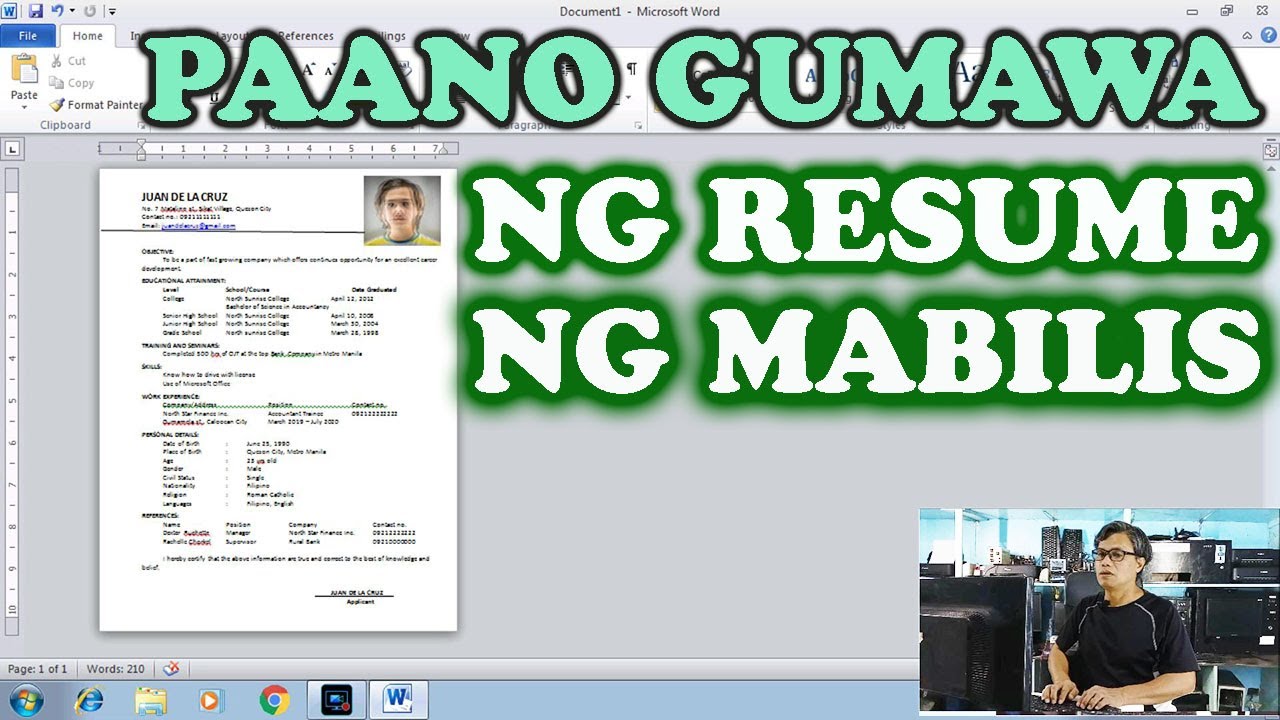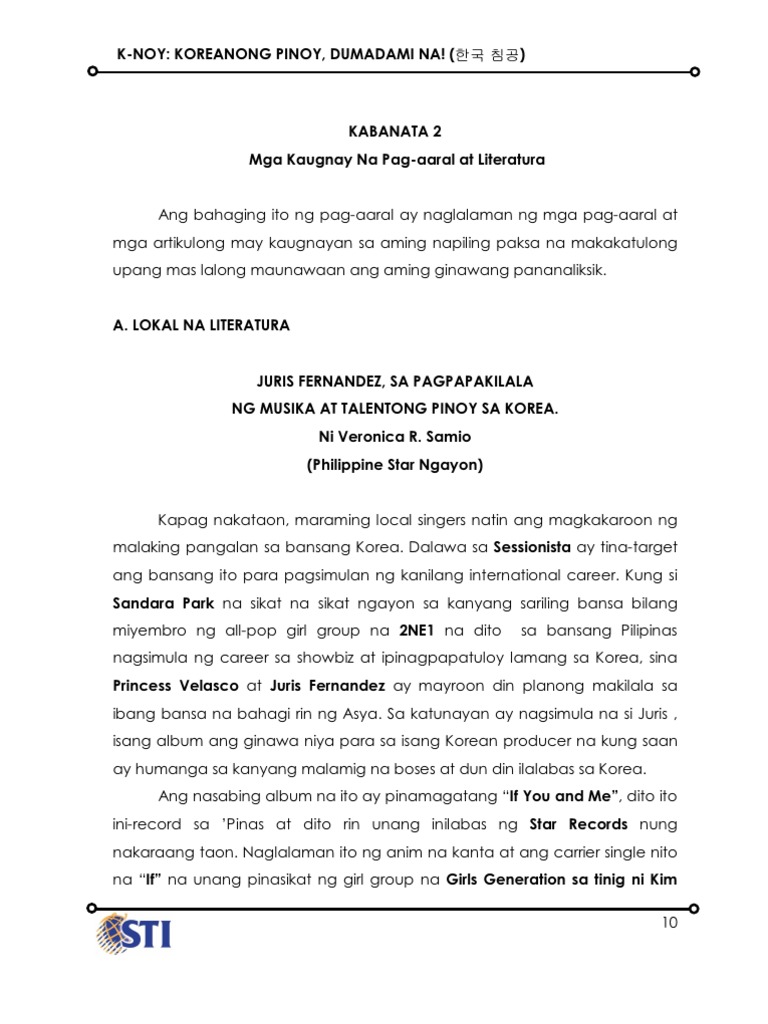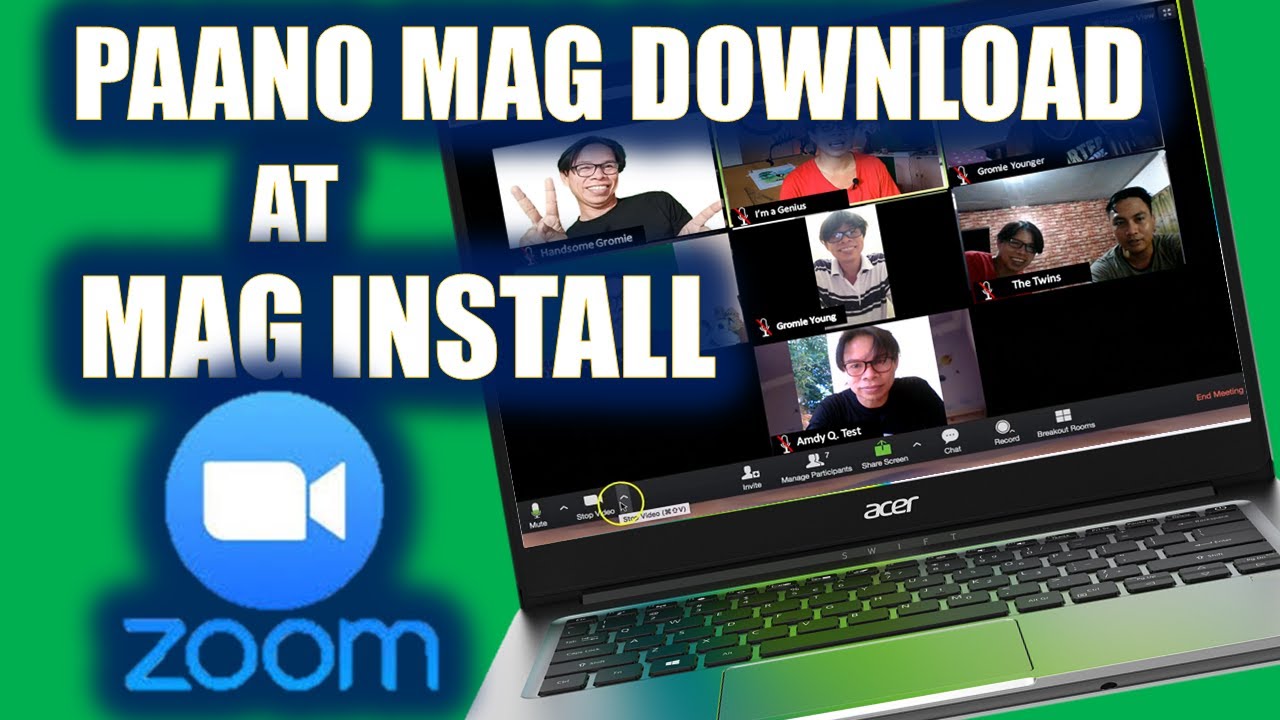Formattare il Laptop: Guida Completa e Consigli Utili
Il tuo fedele laptop inizia a mostrare i segni del tempo? Le prestazioni non sono più quelle di una volta, le applicazioni si aprono a rilento e gli errori si moltiplicano? Prima di disperare e correre a comprarne uno nuovo, potresti considerare una soluzione drastica ma efficace: formattare il tuo laptop. Ma cosa significa esattamente "formattare"?
Immagina di avere una stanza piena di oggetti accumulati nel corso degli anni. Formattare il tuo laptop è come svuotare completamente quella stanza, eliminando polvere e disordine, per poi reinserire solo ciò che ti serve veramente, in modo ordinato e pulito. In termini informatici, formattare significa cancellare completamente tutti i dati presenti sul disco rigido del tuo laptop, riportandolo alle impostazioni di fabbrica.
Questa operazione, seppur drastica, può rivelarsi la soluzione ideale per risolvere diversi problemi comuni che affliggono i nostri computer. Un laptop lento, afflitto da errori frequenti o infettato da virus, può ritrovare nuova vita grazie a una formattazione ben fatta. Ma attenzione, la formattazione va eseguita con attenzione e consapevolezza, dopo aver preso le dovute precauzioni per non perdere dati importanti.
In questa guida completa, esploreremo insieme tutti gli aspetti della formattazione del laptop, dalla A alla Z. Vedremo perché potrebbe essere necessaria, come eseguirla correttamente passo dopo passo, quali precauzioni prendere per non perdere i dati importanti e quali sono i vantaggi e gli svantaggi da considerare. Ti forniremo anche consigli utili, trucchi da esperti e risponderemo alle domande più frequenti, in modo da affrontare questo processo con sicurezza e ottenere i migliori risultati possibili.
Che tu sia un utente esperto o un principiante alle prime armi, questa guida ti fornirà tutte le informazioni necessarie per formattare il tuo laptop in modo sicuro ed efficace. Preparati a ridare nuova vita al tuo fedele compagno digitale e a godere di prestazioni ottimizzate, proprio come quando lo hai tirato fuori dalla scatola per la prima volta!
Vantaggi e Svantaggi della Formattazione
Come ogni operazione che coinvolge i nostri dispositivi elettronici, anche la formattazione del laptop presenta dei vantaggi e degli svantaggi da considerare attentamente prima di procedere.
| Vantaggi | Svantaggi |
|---|---|
| Eliminazione di virus e malware | Perdita di tutti i dati presenti sul disco |
| Risoluzione di errori di sistema e problemi software | Necessità di reinstallare il sistema operativo e i programmi |
| Miglioramento delle prestazioni del laptop | Tempo necessario per il backup, la formattazione e la reinstallazione |
5 Migliori Pratiche per Formattare il Laptop
- Effettua un backup completo dei tuoi dati: Prima di formattare, assicurati di aver copiato tutti i tuoi file importanti (documenti, foto, video, musica) su un supporto esterno, come un hard disk esterno o un servizio di cloud storage.
- Procurati una copia del sistema operativo: Se non hai un disco di installazione di Windows, puoi scaricare l'immagine ISO dal sito ufficiale di Microsoft e creare una chiavetta USB avviabile.
- Scegli il tipo di formattazione corretto: Esistono due tipi di formattazione: quella "veloce" che cancella solo l'indice dei file e quella "completa" che sovrascrive ogni settore del disco, richiedendo più tempo ma garantendo una pulizia più profonda.
- Controlla la configurazione del BIOS: Assicurati che nel BIOS del tuo laptop sia impostata la priorità di avvio da USB o DVD, in modo che il computer possa avviarsi dal supporto contenente il sistema operativo.
- Segui attentamente le istruzioni a schermo: Durante il processo di installazione del sistema operativo, segui attentamente le indicazioni visualizzate sullo schermo e scegli le opzioni appropriate per le tue esigenze.
Domande Frequenti sulla Formattazione del Laptop
1. Cosa significa formattare un laptop?
Formattare un laptop significa cancellare completamente tutti i dati presenti sul suo disco rigido e ripristinare le impostazioni di fabbrica.
2. Perché dovrei formattare il mio laptop?
Esistono diverse ragioni per formattare il laptop, tra cui: migliorare le prestazioni, risolvere problemi software, rimuovere virus o malware, preparare il dispositivo per la vendita o la cessione a terzi.
3. Cosa devo fare prima di formattare il mio laptop?
Prima di formattare, è fondamentale effettuare un backup completo di tutti i dati importanti, inclusi documenti, foto, video e musica, su un supporto esterno o un servizio di cloud storage.
4. Cosa succede ai miei dati dopo la formattazione?
Dopo la formattazione, tutti i dati presenti sul disco rigido vengono cancellati in modo irreversibile. È quindi fondamentale aver effettuato un backup preventivo.
5. Posso recuperare i dati dopo aver formattato il mio laptop?
Recuperare i dati dopo la formattazione è un'operazione complessa e non sempre possibile. Esistono software specifici per il recupero dati, ma il loro successo non è garantito.
6. Quanto tempo ci vuole per formattare un laptop?
Il tempo necessario per formattare un laptop varia a seconda del tipo di formattazione scelta (veloce o completa), delle dimensioni del disco rigido e delle prestazioni del computer. In genere, l'operazione può richiedere da pochi minuti a qualche ora.
7. Cosa devo fare dopo aver formattato il mio laptop?
Dopo la formattazione, dovrai reinstallare il sistema operativo, i driver dei dispositivi e tutti i programmi che utilizzi abitualmente. Assicurati di avere a disposizione i dischi di installazione o di aver scaricato le versioni più recenti dal sito web del produttore.
8. È complicato formattare un laptop?
Seguendo attentamente le istruzioni e prendendo le dovute precauzioni, formattare un laptop non è un'operazione particolarmente complessa. Se hai dubbi o incertezze, puoi sempre rivolgerti a un tecnico informatico esperto.
Consigli e Trucchi per Formattare il Laptop
- Utilizza un programma di gestione delle partizioni per creare, formattare e gestire le partizioni del disco rigido in modo più avanzato.
- Dopo la formattazione, esegui un controllo completo del disco per verificare la presenza di errori o settori danneggiati.
- Attiva la crittografia del disco per proteggere i tuoi dati da accessi non autorizzati.
Conclusione
Formattare il laptop può sembrare un'operazione drastica, ma in molti casi rappresenta la soluzione ideale per riportare il tuo fedele compagno digitale al suo antico splendore. Eliminare file superflui, programmi obsoleti e potenziali minacce informatiche può migliorare significativamente le prestazioni del tuo laptop, offrendoti un'esperienza d'uso più fluida e veloce. Naturalmente, la formattazione va affrontata con consapevolezza, prendendo le dovute precauzioni per proteggere i tuoi dati importanti. Effettuare un backup completo prima di procedere è fondamentale per evitare spiacevoli perdite di informazioni preziose.
Ricorda che la tecnologia è al tuo servizio e prenderti cura del tuo laptop con operazioni come la formattazione ti permetterà di sfruttarne appieno il potenziale per lungo tempo. Non aver paura di "fare pulizia" ogni tanto, il tuo laptop ti ringrazierà!
Giorni spettanti per nascita figlio guida completa per neo genitori
Eurospin via dei colli padova la tua spesa conveniente e di qualita
Number 11 pull apart cupcake cake la scelta perfetta per festeggiare con stile